如何在E cel表格中锁定单元格或行列
- 格式:docx
- 大小:148.38 KB
- 文档页数:5
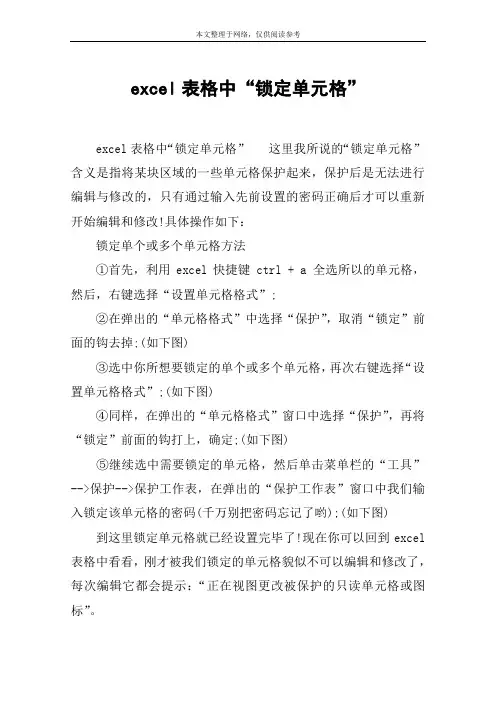
excel表格中“锁定单元格”
excel表格中“锁定单元格”这里我所说的“锁定单元格”含义是指将某块区域的一些单元格保护起来,保护后是无法进行编辑与修改的,只有通过输入先前设置的密码正确后才可以重新开始编辑和修改!具体操作如下:
锁定单个或多个单元格方法
①首先,利用excel快捷键 ctrl + a 全选所以的单元格,然后,右键选择“设置单元格格式”;
②在弹出的“单元格格式”中选择“保护”,取消“锁定”前面的钩去掉;(如下图)
③选中你所想要锁定的单个或多个单元格,再次右键选择“设置单元格格式”;(如下图)
④同样,在弹出的“单元格格式”窗口中选择“保护”,再将“锁定”前面的钩打上,确定;(如下图)
⑤继续选中需要锁定的单元格,然后单击菜单栏的“工具”-->保护-->保护工作表,在弹出的“保护工作表”窗口中我们输入锁定该单元格的密码(千万别把密码忘记了哟);(如下图) 到这里锁定单元格就已经设置完毕了!现在你可以回到excel 表格中看看,刚才被我们锁定的单元格貌似不可以编辑和修改了,每次编辑它都会提示:“正在视图更改被保护的只读单元格或图标”。
如果想重新对锁定的单元格进行编辑或修改,单击菜单栏的“工具”中的“保护”下的“撤销工作表保护”,在窗口中重新输入设置的密码,即可撤销工作表的锁定。
(如下图)。

锁定行和列的操作方法
在Excel中锁定行和列的操作方法如下:
1. 选中需要锁定的行和列。
2. 在"开始"选项卡中找到"格式",点击下拉箭头并选择"单元格格式"。
3. 在"单元格格式"对话框中选择"保护"选项卡,并勾选"锁定单元格"复选框。
4. 点击"确定"按钮保存设置。
5. 在"主页"选项卡中找到"单元格"组,点击下拉箭头并选择"格式"。
6. 在"格式"对话框中选择"行"或"列",并勾选"锁定"复选框。
7. 点击"确定"按钮保存设置。
8. 最后,在"视图"选项卡中找到"窗口"组,点击"冻结窗格"下拉箭头并选择"冻结首行"或"冻结首列"。

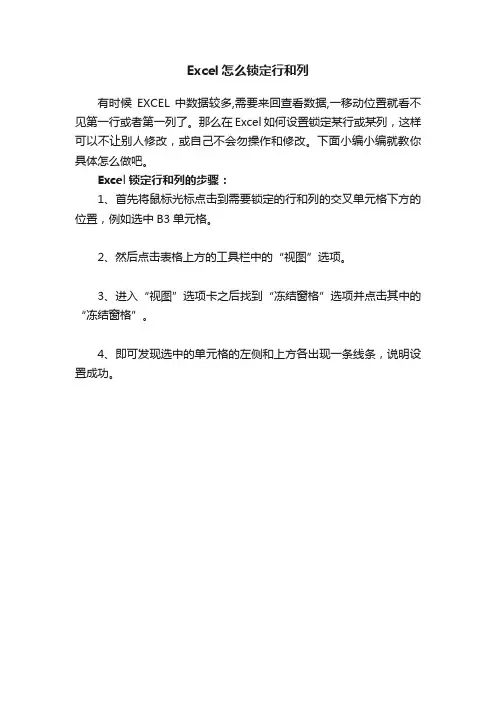
Excel怎么锁定行和列
有时候EXCEL 中数据较多,需要来回查看数据,一移动位置就看不见第一行或者第一列了。
那么在Excel如何设置锁定某行或某列,这样可以不让别人修改,或自己不会勿操作和修改。
下面小编小编就教你具体怎么做吧。
Excel锁定行和列的步骤:
1、首先将鼠标光标点击到需要锁定的行和列的交叉单元格下方的位置,例如选中B3单元格。
2、然后点击表格上方的工具栏中的“视图”选项。
3、进入“视图”选项卡之后找到“冻结窗格”选项并点击其中的“冻结窗格”。
4、即可发现选中的单元格的左侧和上方各出现一条线条,说明设置成功。
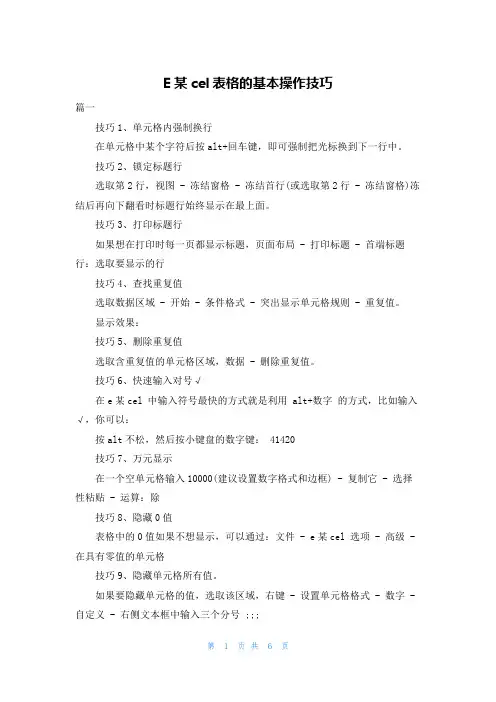
E某cel表格的基本操作技巧篇一技巧1、单元格内强制换行在单元格中某个字符后按alt+回车键,即可强制把光标换到下一行中。
技巧2、锁定标题行选取第2行,视图 - 冻结窗格 - 冻结首行(或选取第2行 - 冻结窗格)冻结后再向下翻看时标题行始终显示在最上面。
技巧3、打印标题行如果想在打印时每一页都显示标题,页面布局 - 打印标题 - 首端标题行:选取要显示的行技巧4、查找重复值选取数据区域 - 开始 - 条件格式 - 突出显示单元格规则 - 重复值。
显示效果:技巧5、删除重复值选取含重复值的单元格区域,数据 - 删除重复值。
技巧6、快速输入对号√在e某cel 中输入符号最快的方式就是利用 alt+数字的方式,比如输入√,你可以:按alt不松,然后按小键盘的数字键: 41420技巧7、万元显示在一个空单元格输入10000(建议设置数字格式和边框) - 复制它 - 选择性粘贴 - 运算:除技巧8、隐藏0值表格中的0值如果不想显示,可以通过:文件 - e某cel 选项 - 高级 - 在具有零值的单元格技巧9、隐藏单元格所有值。
如果要隐藏单元格的值,选取该区域,右键 - 设置单元格格式 - 数字 - 自定义 - 右侧文本框中输入三个分号 ;;;技巧10、单元格中输入00001如果在单元格中输入以0开头的数字,可以输入前把格式设置成文本格式,如果想固定位数(如5位)不足用0补齐,可以:选取该区域,右键 - 设置单元格格式 - 数字 - 自定义 - 右侧文本框中输入 00000输入1即可显示00001篇二技巧1:恢复未保存文件打开路径:C:\Users\Administrator\AppData\Roaming\Microsoft\E某cel \ ,在文件夹内会找到的未保存文件所在的文件夹,如下图所示。
打开文件夹,未保存的文件就找到了。
打开后另存就OK!为什么我测试没有恢复成功?你是怎么知道恢复文件的路径的?先看一个界面,看过你就明白了。
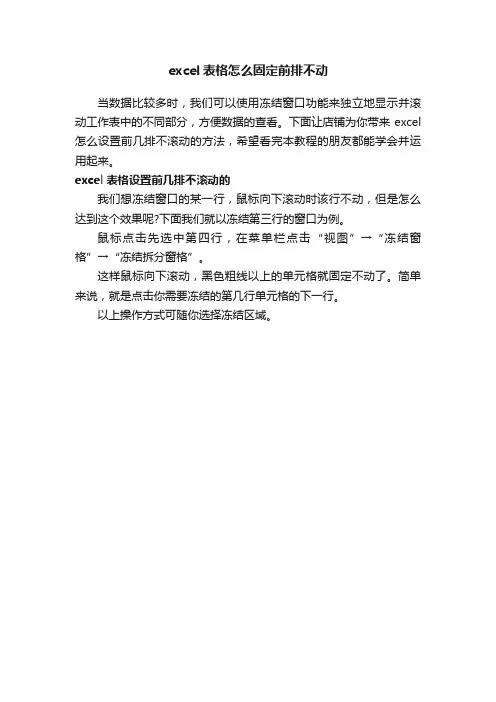
excel表格怎么固定前排不动
当数据比较多时,我们可以使用冻结窗口功能来独立地显示并滚动工作表中的不同部分,方便数据的查看。
下面让店铺为你带来excel 怎么设置前几排不滚动的方法,希望看完本教程的朋友都能学会并运用起来。
excel表格设置前几排不滚动的
我们想冻结窗口的某一行,鼠标向下滚动时该行不动,但是怎么达到这个效果呢?下面我们就以冻结第三行的窗口为例。
鼠标点击先选中第四行,在菜单栏点击“视图”→“冻结窗格”→“冻结拆分窗格”。
这样鼠标向下滚动,黑色粗线以上的单元格就固定不动了。
简单来说,就是点击你需要冻结的第几行单元格的下一行。
以上操作方式可随你选择冻结区域。
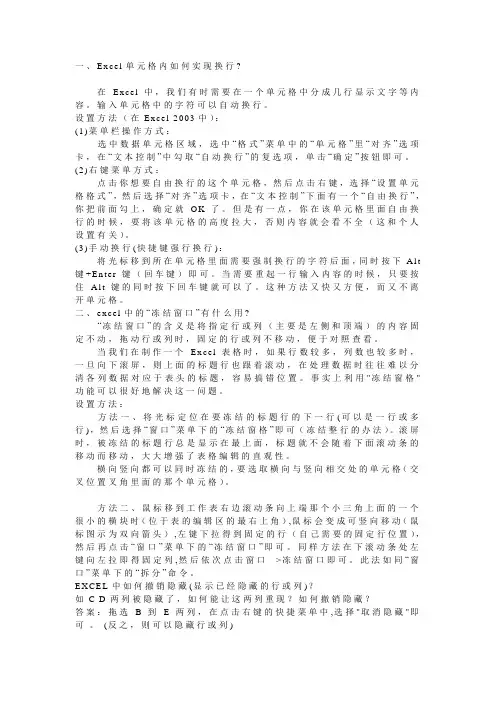
一、E x c e l单元格内如何实现换行?在E x c e l中,我们有时需要在一个单元格中分成几行显示文字等内容。
输入单元格中的字符可以自动换行。
设置方法(在E x c e l2003中):(1)菜单栏操作方式:选中数据单元格区域,选中“格式”菜单中的“单元格”里“对齐”选项卡,在“文本控制”中勾取“自动换行”的复选项,单击“确定”按钮即可。
(2)右键菜单方式:点击你想要自由换行的这个单元格,然后点击右键,选择“设置单元格格式”,然后选择“对齐”选项卡,在“文本控制”下面有一个“自由换行”,你把前面勾上,确定就O K了。
但是有一点,你在该单元格里面自由换行的时候,要将该单元格的高度拉大,否则内容就会看不全(这和个人设置有关)。
(3)手动换行(快捷键强行换行):将光标移到所在单元格里面需要强制换行的字符后面,同时按下A l t 键+E n t e r键(回车键)即可。
当需要重起一行输入内容的时候,只要按住A l t键的同时按下回车键就可以了。
这种方法又快又方便,而又不离开单元格。
二、e x c e l中的“冻结窗口”有什么用?“冻结窗口”的含义是将指定行或列(主要是左侧和顶端)的内容固定不动,拖动行或列时,固定的行或列不移动,便于对照查看。
当我们在制作一个E x c e l表格时,如果行数较多,列数也较多时,一旦向下滚屏,则上面的标题行也跟着滚动,在处理数据时往往难以分清各列数据对应于表头的标题,容易搞错位置。
事实上利用"冻结窗格"功能可以很好地解决这一问题。
设置方法:方法一、将光标定位在要冻结的标题行的下一行(可以是一行或多行),然后选择“窗口”菜单下的“冻结窗格”即可(冻结整行的办法)。
滚屏时,被冻结的标题行总是显示在最上面,标题就不会随着下面滚动条的移动而移动,大大增强了表格编辑的直观性。
横向竖向都可以同时冻结的,要选取横向与竖向相交处的单元格(交叉位置叉角里面的那个单元格)。
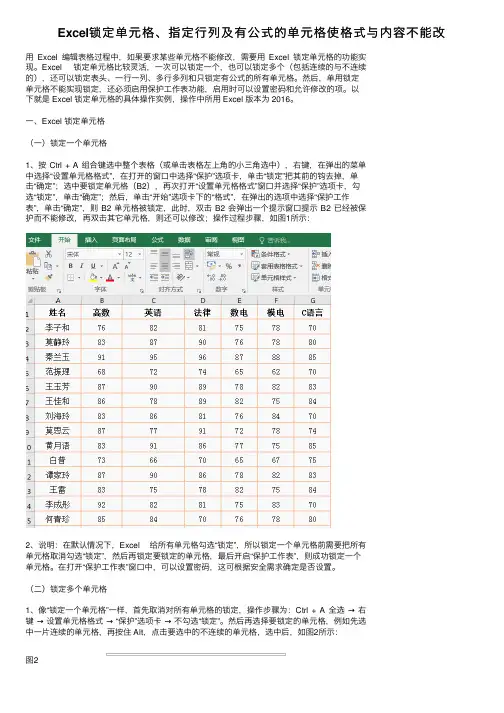
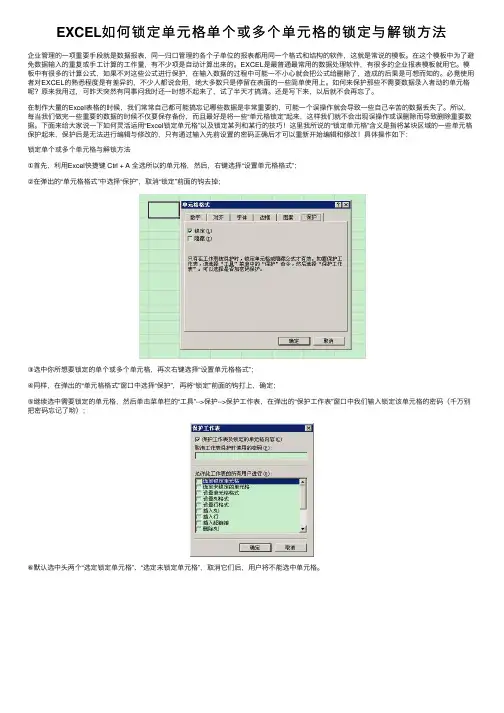
EXCEL如何锁定单元格单个或多个单元格的锁定与解锁⽅法企业管理的⼀项重要⼿段就是数据报表,同⼀归⼝管理的各个⼦单位的报表都⽤同⼀个格式和结构的软件,这就是常说的模板。
在这个模板中为了避免数据输⼊的重复或⼿⼯计算的⼯作量,有不少项是⾃动计算出来的。
EXCEL是最普通最常⽤的数据处理软件,有很多的企业报表模板就⽤它。
模板中有很多的计算公式,如果不对这些公式进⾏保护,在输⼊数据的过程中可能⼀不⼩⼼就会把公式给删除了,造成的后果是可想⽽知的。
必竟使⽤者对EXCEL的熟悉程度是有差异的,不少⼈都说会⽤,绝⼤多数只是停留在表⾯的⼀些简单使⽤上。
如何来保护那些不需要数据录⼊者动的单元格呢?原来我⽤过,可昨天突然有同事问我时还⼀时想不起来了,试了半天才搞清。
还是写下来,以后就不会再忘了。
在制作⼤量的Excel表格的时候,我们常常⾃⼰都可能搞忘记哪些数据是⾮常重要的,可能⼀个误操作就会导致⼀些⾃⼰⾟苦的数据丢失了。
所以,每当我们做完⼀些重要的数据的时候不仅要保存备份,⽽且最好是将⼀些“单元格锁定”起来,这样我们就不会出现误操作或误删除⽽导致删除重要数据。
下⾯来给⼤家说⼀下如何灵活运⽤“Excel锁定单元格”以及锁定某列和某⾏的技巧!这⾥我所说的“锁定单元格”含义是指将某块区域的⼀些单元格保护起来,保护后是⽆法进⾏编辑与修改的,只有通过输⼊先前设置的密码正确后才可以重新开始编辑和修改!具体操作如下:锁定单个或多个单元格与解锁⽅法①⾸先,利⽤Excel快捷键 Ctrl + A 全选所以的单元格,然后,右键选择“设置单元格格式”;②在弹出的“单元格格式”中选择“保护”,取消“锁定”前⾯的钩去掉;③选中你所想要锁定的单个或多个单元格,再次右键选择“设置单元格格式”;④同样,在弹出的“单元格格式”窗⼝中选择“保护”,再将“锁定”前⾯的钩打上,确定;⑤继续选中需要锁定的单元格,然后单击菜单栏的“⼯具”-->保护-->保护⼯作表,在弹出的“保护⼯作表”窗⼝中我们输⼊锁定该单元格的密码(千万别把密码忘记了哟);⑥默认选中头两个“选定锁定单元格”、“选定未锁定单元格”,取消它们后,⽤户将不能选中单元格。
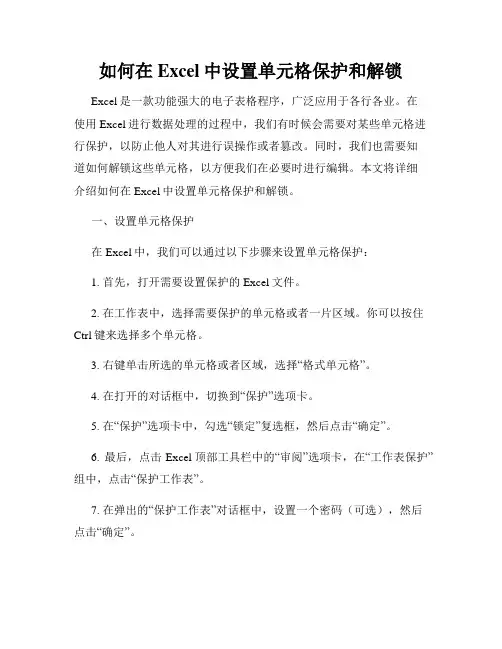
如何在Excel中设置单元格保护和解锁Excel是一款功能强大的电子表格程序,广泛应用于各行各业。
在使用Excel进行数据处理的过程中,我们有时候会需要对某些单元格进行保护,以防止他人对其进行误操作或者篡改。
同时,我们也需要知道如何解锁这些单元格,以方便我们在必要时进行编辑。
本文将详细介绍如何在Excel中设置单元格保护和解锁。
一、设置单元格保护在Excel中,我们可以通过以下步骤来设置单元格保护:1. 首先,打开需要设置保护的Excel文件。
2. 在工作表中,选择需要保护的单元格或者一片区域。
你可以按住Ctrl键来选择多个单元格。
3. 右键单击所选的单元格或者区域,选择“格式单元格”。
4. 在打开的对话框中,切换到“保护”选项卡。
5. 在“保护”选项卡中,勾选“锁定”复选框,然后点击“确定”。
6. 最后,点击Excel顶部工具栏中的“审阅”选项卡,在“工作表保护”组中,点击“保护工作表”。
7. 在弹出的“保护工作表”对话框中,设置一个密码(可选),然后点击“确定”。
完成以上步骤后,所选的单元格或者区域将被保护起来,其他人将无法对其进行修改。
二、解锁单元格如果我们需要编辑已经设置为保护的单元格,可以按照以下步骤来解锁单元格:1. 首先,打开保护过的Excel文件。
2. 点击Excel顶部工具栏中的“审阅”选项卡,在“工作表保护”组中,点击“解除工作表保护”。
3. 如果在设置保护时设有密码,会弹出“取消工作表保护”对话框,请输入正确的密码,然后点击“确定”。
4. 解除保护后,你就可以自由编辑之前设置为保护的单元格了。
总结:通过以上步骤,我们可以轻松地在Excel中设置单元格保护和解锁。
设置单元格保护可以有效地防止他人对重要数据的误操作或者篡改,保护数据的安全性。
而解锁单元格则给我们提供了便利,当我们需要编辑被保护的单元格时,只需简单地解除保护即可。
掌握这些技巧,可以提高我们在Excel数据处理中的效率和安全性。
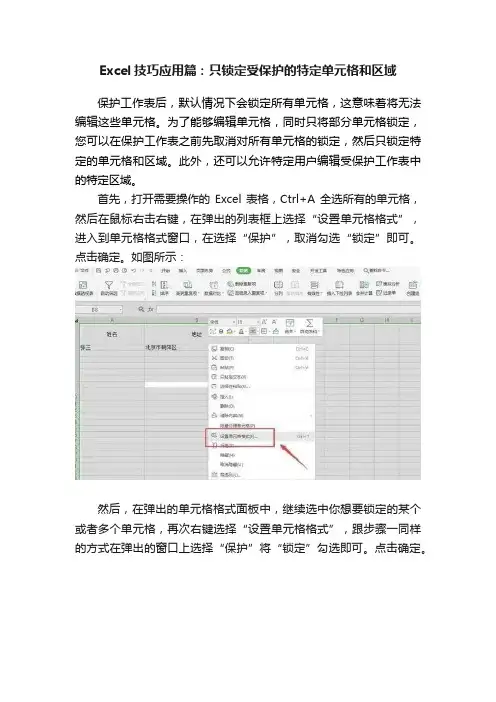
Excel技巧应用篇:只锁定受保护的特定单元格和区域
保护工作表后,默认情况下会锁定所有单元格,这意味着将无法编辑这些单元格。
为了能够编辑单元格,同时只将部分单元格锁定,您可以在保护工作表之前先取消对所有单元格的锁定,然后只锁定特定的单元格和区域。
此外,还可以允许特定用户编辑受保护工作表中的特定区域。
首先,打开需要操作的Excel表格,Ctrl+A全选所有的单元格,然后在鼠标右击右键,在弹出的列表框上选择“设置单元格格式”,进入到单元格格式窗口,在选择“保护”,取消勾选“锁定”即可。
点击确定。
如图所示:
然后,在弹出的单元格格式面板中,继续选中你想要锁定的某个或者多个单元格,再次右键选择“设置单元格格式”,跟步骤一同样的方式在弹出的窗口上选择“保护”将“锁定”勾选即可。
点击确定。
接着,选定需要锁定的单元格,单击鼠标右键,选中【设置单元格格式】选项:
在弹出的单元格格式面板,切换到【保护】页面,选择勾选【锁定】选项,按【确定】键:
最后,返回Excel表格,切换到【审阅】页面,选择【保护工作表】选项。
在弹出面板中按【确定】即可:
我们对锁定的单元格进行编辑时,就会出现单元格受保护的提示,保证我们的单元格内容不被修改:
那么,在Excel表格技巧中,使用表格锁定单元格功能的操作方法,是不是非常简单呢,你学会了吗?。
Excel–如何同时冻结表格首行和尾行?当表格行数较多的时候,为了浏览方便,经常需要冻结标题行。
冻结标题行比较简单,经常使用表格的同学基本都会。
•如果标题只有一行,选择标题栏的“视图”-->“冻结窗格”-->“冻结首行”即可;•如果还有副标题,那么选中需要冻结区域下方的第一个单元格--> 选择标题栏的“视图”-->“冻结窗格”-->“冻结拆分单元格”但是如果需要同时冻结首行和尾行的话,怎么操作呢?请看示例。
案例:下表的行数较多,一屏显示不完,为了方便统计,需要同时冻结第一行和最后一行。
解决方案:在这个案例中,冻结首行无法解决需求,所以不能用这个方法。
那怎么解决呢?我们变通一下思维,借助超级表来实现目的。
关于超级表的详解,请参见 Excel –表格太丑?那是因为你还没学会超级表1. 选中表格的任意单元格 --> 按 Ctrl T 创建超级表 --> 在弹出的对话框中会自动选择表格区域,并勾选 My table has headers(表包含标题)--> 点击 OK2. 超级表已经成功创建3. 当选中超级表的任意单元格时,无论查看第几行表格,标题列会始终出现在列标题上,也就是达到了冻结首行的效果4. 接下来冻结尾行:选中尾行下面一行与之对应的列、或整行、或首个单元格 --> 选择菜单栏的 View(视图)--> Split(拆分)5. 现在,选中表格任意区域,将滑动条移到适当的位置,便可以发现,首行跟尾行,都能出现一屏范围内,即实现了冻结首行和尾行的目的6. 如果要取消冻结尾行,只要再次选择菜单栏的 View(视图)--> Split(拆分)即可。
Excel是一款功能强大的电子表格软件,广泛应用于各个行业和领域。
在使用Excel时,我们经常会遇到需要锁定单元格和编写公式的情况。
本文将针对这两个主题展开讨论,从锁定单元格和编写公式的基本概念入手,逐步深入,帮助读者更好地理解和应用Excel中的锁定单元格和公式。
一、锁定单元格锁定单元格是指固定某个单元格的位置或内容,防止其在拖动或复制时发生改变。
在实际使用中,我们经常会遇到需要锁定单元格的情况,以保护重要数据或公式不被误操作或更改。
下面我们将介绍在Excel中如何实现单元格的锁定。
1. 设置单元格保护我们需要打开Excel表格,选中需要锁定的单元格或区域。
依次点击“开始”→“格式”→“单元格”,在弹出的对话框中选择“保护”选项,并勾选“锁定单元格”复选框。
最后点击“确定”按钮,即可完成对选定单元格的锁定设置。
2. 解除单元格保护如果需要解除单元格的保护,只需重复上述步骤,取消“锁定单元格”复选框的勾选状态,然后点击“确定”按钮即可。
3. 设置工作表保护除了单元格保护外,我们还可以对整个工作表进行保护,防止他人对表格的结构和内容进行更改。
方法是依次点击“审阅”→“保护工作表”,在弹出的对话框中设置工作表的保护密码和相关选项,最后点击“确定”按钮完成工作表的保护设置。
二、编写公式在Excel中,公式是非常重要的部分,它可以对数据进行计算、分析和汇总,帮助我们快速准确地得出结果。
下面我们将介绍在Excel中如何编写公式,以及一些常用的公式示例。
1. 基本公式的编写在Excel中,公式通常以等号“=”开头,然后是运算符和参与运算的单元格或数值。
如果我们需要计算A1单元格和B1单元格的和,只需在C1单元格输入“=A1+B1”,然后按下回车键即可得到结果。
2. 使用函数除了基本的运算符外,Excel还提供了丰富的函数库,可以进行更复杂和多样化的计算。
比如SUM函数可以对一列或多列数字进行求和,AVERAGE函数可以计算一组数字的平均值,IF函数可以进行条件判断并返回不同的数值,VLOOKUP函数可以进行查找和匹配等。
excel单元格锁定的方法excel单元格锁定的方法excel是常用的数据处理软件,通常办公必备人员都会用到它。
经常办公的时候需要对一些数据或者模板需要被保护,怕工作人员不小心删除一些重要的数据。
这样的话就必须将需要保护的单元格数据进行锁定了。
下面店铺为大家整理的excel单元格锁定方法,供大家参考。
步骤一:Ctrl+A全选所有的单元格,然后在鼠标右击右键,在弹出的列表框上选择“设置单元格格式”,进入到单元格格式窗口,在选择“保护”,取消勾选“锁定”即可。
点击确定。
步骤二:继续选中你想要锁定的某个或者多个单元格,再次右键选择“设置单元格格式”,跟步骤一同样的方式在弹出的窗口上选择“保护”将“锁定”勾选即可。
点击确定。
步骤三:继续选中需要锁定的单元格,再点击菜单栏上的“工具”-保护-保护工作表,在弹出的“保护工作表”窗口上输入锁定的密码,将系统默认勾选的“选定锁定单元格”、“选定未锁定单元格”取消勾选,这样的话工作表全部被锁定。
当然这是全部锁定工作表的操作,如果你需要锁定部分的话,就可以再下拉窗口上选择自己需要保护的单元格了,根据用户需要设置的。
步骤四:我们还可以对锁定的单元格区域进行更改的,选择”“工具”-“保护”-“允许用户编辑区域”,即可随意设置区域啦。
工作表excel单元格锁定了。
那么我们在上面输入数据文字的时候就会提示不能输入了,解锁方法很简单的,选中单元格,直接点击菜单栏上“工具”-“保护”下“撤销工作表保护”即可,然后在窗口上输入你锁定工作表设置的密码即可,将工作表解锁啦。
excel单元格数据隐藏的方法:如何将数据在单元格隐藏起来,再编辑区域又能显示出来呢。
直接先选择单元格,右键“设置单元格格式”,在弹出的窗口上“数字”选项上选择“自定义”,然后在输入;;;即可。
点击确定,这样的在单元格上输入文字的话,也是显示不出来哦。
当然在excel中也可以设置部分单元格的锁定,方法差不多的。
只是根据用户的需要选择即可。
E c e l表中如何同时锁定行和列Newly compiled on November 23, 2020方法/步骤1. 1锁定行列信息栏,需要用到的是视图工具栏,点击视图工具栏我们显而易见的看到了冻结窗口一栏,通过冻结窗口来锁定行及列信息栏;2. 2第一种是冻结首行有些表格的重要信息标题显示在第一栏,如地市、服务器地址、房间号等;3. 3点击冻结首行,任务就完成了,首行标题信息栏已经锁定,上下随意拖动滚动条,第一行总是固定的,从图片中可以看到2、3、4条数据已经隐藏;4. 4第二种是冻结首列在首列信息比较重要首行信息不重要时,我们就冻结首列信息栏,如地市和每天投诉量的表格,地市列需要固定住,然后左右拉动查看哪天的投诉量比较多;5. 5以下列出的是地市服务器信息,通过列锁定可以查看每个地市的服务器地市访问状态或延迟是否良好,因为这些信息显示在很后面,需要往右拉才能看到,为了区分地市所以锁定首列;6. 6第三种是同时冻结前几列和前几行一般行和列中最重要的首行和首列,但是有些复杂的表格第二行和第二列也比较重要,是重要信息的描述(如公式计算方式等,需要参考,冻结后不需要往回拉);7. 7点击上图的拆分工具,就跳出下图的状态,有横竖两条线作为固定的标准线,我们这里就拖动到首行和首列(由于没有重要信息描述和计算公式),冻结首列地市方便查看哪个地区,冻结首行标题方便查看下面的内容表示什么信息,同时锁定可以更清晰的一一对应起来;8. 8拆分好之后,点击“冻结窗口”-冻结拆分窗口,完成任务;9. 9首行和首列锁定完成,可以随意上下、左右拖动,以下是完成后的表格;10. 10点击“冻结窗口”-“取消冻结窗口”,sheet表格回归原始,不管是首行还是首列,都通过取消冻结来消除操作。
所有的步骤都已实现,大家不妨试下是否能帮到大家。
END。
EXCEL单元格锁定选项方法,即只能从给定的多个固定选项中选
择其一(图文详解)
EXCEL单元格锁定选项方法
——即只能从给定的多个固定选项中选择其一【以人员性别为例】
1.鼠标左键选择对应空白单元格→点击顶端工具栏“数据”→数据有效性;
- 1 -
- 2 -
2.有效性条件“允许”中选择“序列”→在“来源”中输入男,女(逗号必须用美式键盘输入法输入)→点击“确定”;
3.空白单元格右边会出现倒三角下拉图标→点击倒三角下拉图标按实际选择即可;
- 3 -
4.其他相同单元格可直接通过复印粘贴方式将公式套入。
- 4 -。
锁定单元格工式1. 什么是单元格锁定在Excel中,单元格锁定是一种可以保护工作表中某些特定单元格不被意外修改或删除的功能。
当单元格被锁定后,只有在取消保护工作表的情况下才能对其进行修改。
这一功能在处理大量数据或共享工作簿时非常有用,可以防止他人无意间修改重要数据。
2. 如何进行单元格锁定2.1 锁定单元格步骤在Excel中锁定单元格需要经过以下几个步骤:1.打开Excel工作簿,并选择需要锁定的单元格。
2.右键单击选中的单元格,弹出菜单,选择”格式单元格”。
3.在弹出的对话框中,切换到”保护”选项卡。
4.勾选”锁定”复选框,确认要对单元格进行锁定。
5.单击”确定”按钮,完成单元格锁定操作。
2.2 锁定整个工作表除了单个单元格,还可以选择锁定整个工作表。
这样,在保护工作表后,所有单元格都会被锁定,除非解除工作表的保护。
要锁定整个工作表,可以按照以下步骤进行操作:1.打开Excel工作簿,并选择需要锁定的工作表。
2.在Excel菜单栏中选择”格式”->“工作表”->“保护工作表”。
3.在弹出的对话框中,可以选择是否设置密码保护工作表。
4.单击”确定”按钮,完成工作表锁定操作。
3. 工作表保护与单元格锁定的区别工作表保护是一种更高级别的保护,它可以防止对工作表结构和内容的任何修改。
而单元格锁定只是保护了特定单元格的内容。
在工作表保护状态下,不能插入、删除行列,不能修改单元格的格式等。
工作表保护通常需要设置密码,只有输入正确的密码才能取消工作表保护。
而单元格锁定可以设置密码,也可以不设置密码,根据具体需要进行选择。
4. 如何取消单元格锁定取消单元格锁定可以按照以下步骤进行操作:1.打开Excel工作簿,并选择需要取消锁定的单元格或工作表。
2.右键单击选中的单元格或工作表,弹出菜单,选择”格式单元格”或”保护工作表”。
3.在弹出的对话框中,取消”锁定”选项。
4.单击”确定”按钮,完成取消单元格锁定操作。
如何在Excel表格中锁定单元格或某行某列
点评:在制作大量的Excel表格的时候,我们常常自己都可能搞忘记哪些数据是非常重要的,可能一个误操作就会导致一些自己辛苦的数据丢失了。
在制作大量的Excel表格的时候,我们常常自己都可能搞忘记哪些数据是非常重要的,可能一个误操作就会导致一些自己辛苦的数据丢失了。
所以,每当我们做完一些重要的数据的时候不仅要保存备份,而且最好是将一些“单元格锁定”起来,这样我们就不会出现误操作或误删除而导致删除重要数据。
下面Word联盟就来给大家说一下如何灵活运用“Excel锁定单元格”以及锁定某列和某行的技巧!
这里我所说的“锁定单元格”含义是指将某块区域的一些单元格保护起来,保护后是无法进行编辑与修改的,只有通过输入先前设置的密码正确后才可以重新开始编辑和修改!具体操作如下:
锁定单个或多个单元格方法
①首先,利用Excel快捷键 Ctrl + A 全选所以的单元格,然后,右键选择“设置单元格格式”;
②在弹出的“单元格格式”中选择“保护”,取消“锁定”前面的钩去掉;(如下图)
③选中你所想要锁定的单个或多个单元格,再次右键选择“设置单元格格式”;(如下图)
④同样,在弹出的“单元格格式”窗口中选择“保护”,再将“锁定”前面的钩打上,确定;(如下图)
⑤继续选中需要锁定的单元格,然后单击菜单栏的“工具”-->保护-->保护工作表,在弹出的“保护工作表”窗口中我们输入锁定该单元格的密码(千万别把密码忘记了哟);(如下图)
到这里锁定单元格就已经设置完毕了!现在你可以回到Excel表格中看看,刚才被我们锁定的单元格貌似不可以编辑和修改了,每次编辑它都会提示:“正在视图更改被保护的只读单元格或图标”。
如果想重新对锁定的单元格进行编辑或修改,单击菜单栏的“工具”中的“保护”下的“撤销工作表保护”,在窗口中重新输入设置的密码,即可撤销工作表的锁定。
(如下图)。